
1. Link tải xuống trực tiếp
LINK TẢI GG DRIVE: LINK TẢI 1 ![]()
LINK TẢI GG DRIVE: LINK TẢI 2![]()
LINK TẢI GG DRIVE: LINK DỰ PHÒNG ![]()
Trên máy tính xách tay (hoặc máy tính bảng) Windows, khi bạn nhấp vào biểu tượng pin trong menu khay hệ thống hoặc chỉ cần di chuột qua nó, thời gian sử dụng ước tính còn lại sẽ hiển thị để có thể tiết kiệm pin của máy tính xách tay. Nó có thể được bao lâu trước khi tôi cần phải cắm nó vào? Nếu pin máy tính xách tay Windows của bạn không hiển thị thời gian còn lại ước tính, thì có một vấn đề ở đâu đó và bài viết hôm nay sẽ hướng dẫn bạn hai cách để khắc phục.
Màn hình ước tính pin, mặc dù không phải lúc nào cũng chính xác và thực sự chỉ là ước tính, là một tính năng khá hữu ích. Theo mặc định, chức năng này luôn được kích hoạt trên các thiết bị Windows. Nhưng một số yếu tố có thể khiến nó biến mất trên máy tính xách tay của bạn.
Nếu bạn cập nhật hệ điều hành của thiết bị lên phiên bản có lỗi hoặc beta (Người dùng nội bộ), chỉ báo ước tính pin có thể biến mất. Cập nhật hệ điều hành không đầy đủ hoặc không đầy đủ cũng có thể ảnh hưởng đến chỉ báo tuổi thọ pin của máy tính xách tay của bạn.
Trong cả hai trường hợp, nó có thể khắc phục sự cố không hiển thị thời lượng pin còn lại ước tính.
Bản cập nhật Windows 10
Máy tính xách tay của bạn có thể đang chạy phiên bản Windows 10 không tốt, ảnh hưởng đến tính năng ước tính thời lượng pin còn lại. Trong trường hợp này, cập nhật hệ điều hành máy tính xách tay của bạn có thể khắc phục sự cố.
Để biết thêm thông tin, hãy xem bài viết: Cách Giữ Máy tính Windows của Bạn được Cập nhật.
Tối ưu hóa sổ đăng ký Windows
Registry Editor là một công cụ mà bạn có thể sử dụng để thay đổi cài đặt cấu hình phần cứng và phần mềm nhất định trên máy tính của mình. Để khắc phục sự cố ước tính tuổi thọ pin của máy tính xách tay, bạn cần thay đổi hai mục nhập / khóa trong sổ đăng ký Windows: Người dùng PinDischargeEtimator và EnergyEstimationDisabled.
Khi bật hai mục này, máy tính xách tay của bạn sẽ không hiển thị thời gian sử dụng ước tính mà bạn có thể nhận được với pin máy tính xách tay. Để khắc phục lỗi, bạn cần xóa các mục này và tạo một mục mới để hiển thị thời lượng pin ước tính. Điều đó rất dễ dàng. Chỉ cần làm theo các bước dưới đây.
Bước 1: Nhập khẩu regedit trong cái hộp Tìm kiếm Windows.
bước 2: Khởi động trình chỉnh sửa sổ đăng ký Windows bằng cách nhấp vào Thực thi với tư cách quản trị viên Hoặc chỉ cần nhấn nút Enter trên bàn phím.
Tiếp theo, điều hướng đến thư mục này Máy tính HKEY_LOCAL_MACHINE SYSTEM CurrentControlSet Control Power trong trình chỉnh sửa sổ đăng ký.
bước 3: Mở rộng thư mục HKEY_LOCAL_MACHINE bằng cách nhấp vào mũi tên thả xuống bên cạnh.
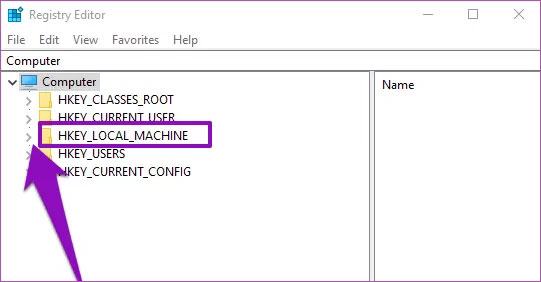
Bước 4: Tiếp theo, mở rộng thư mục HỆ THỐNG.
Bước 5: Mở rộng thư mục trong thư mục này Bộ điều khiển hiện tại.
Bước 6: Bây giờ hãy mở rộng thư mục Điều khiển.
Bước 7: Cuối cùng, cuộn xuống và tìm thư mục có nhãn quyền lực, sau đó nhấp vào nó.
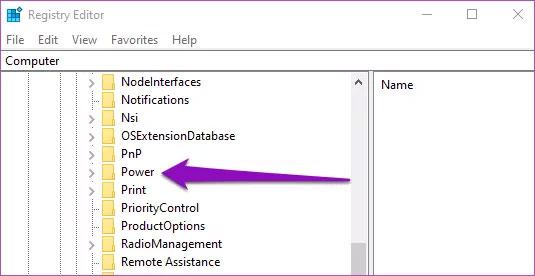
Bước 8: Tìm mục đã đặt tên Người dùng PinDischargeEtimatorNhấp chuột phải vào mục và chọn Thông thoáng.
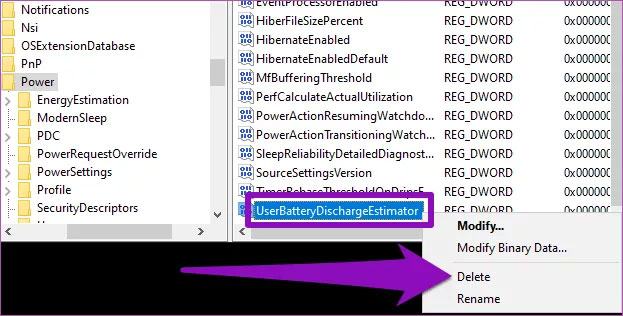
Một lời nhắc xuất hiện cho biết rằng việc xóa mục đăng ký hệ thống có thể dẫn đến hệ thống không ổn định. nhấn Đúng tiếp tục đi.
Bước 9: Tìm mục nhập EnergyEstimationDisablesNhấp chuột phải vào nó và chọn Thông thoáng.
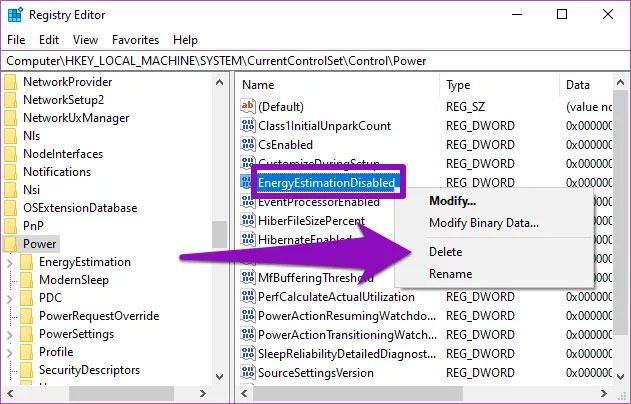
nhấn Đúng Cửa sổ xuất hiện để xác nhận việc xóa mục nhập.
Bây giờ, hãy tạo một mục mới với tên EnergyEstimationEnables trong sổ đăng ký Quyền lực. Mục này có nhiệm vụ hiển thị phần trăm pin ước tính còn lại trên máy tính Windows.
Bước 10: Nhấp chuột phải vào thư mục quyền lực ở bên trái của trình chỉnh sửa sổ đăng ký.
Bước 11: Di chuyển con trỏ chuột lên nó trong menu ngữ cảnh Mới và chọn tùy chọn Giá trị DWORD (32-bit).
Bước 12: Đổi tên mục nhập mới tạo EnergyEstimationEnables và nhấn nút Enter.
Bước 13: Bây giờ nhấp chuột phải vào mục nhập EnergyEstimationEnables và lựa chọn Thay đổi.
Bước 14: Bản sửa đổi Gia trị đo của mục nhập Đầu tiên và hãy nhấn ĐƯỢC CHỨ.
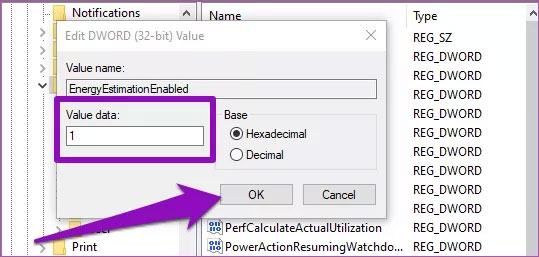
Bước 15: Đóng trình chỉnh sửa sổ đăng ký và khởi động lại máy tính. Sau khi khởi động lại, bạn sẽ thấy ước tính thời lượng pin hiện tại (tính bằng phần trăm).
